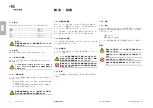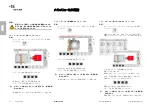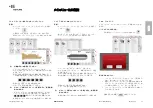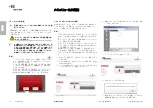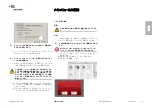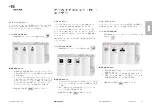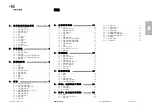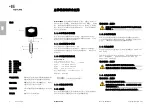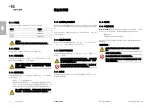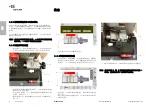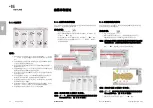日本
語
Copyright by Keyline - Italy
NINJA LASER
Man. cod. B409927FG
Keyline S.p.A.
19
変 更 ・ 切 断
7.4.0 キー変更メニュー
MODIFY MENU で、キーのカッティングの設定を変更する以外に、
キーの仕様を特定の要求に従ってカスタマイズできます。
手順 :
• キー検索サブメニューから次のアイコンを選んでください “
”。
• 選択された品物のテクニカルシートが示され、キーの特徴
を少し変更することを可能にします。
表示されるオプション :
1. 選択したキーのデコードを実行できます。
2. 選択したキーシステムを使ってキーの復号が行えます。
3. キー読み取りのコードを適切に挿入します。
4. Cut Type(カットタイプ)ボタンで、選択したキーで可
能なカットタイプからの選択が可能です。フラットキー
には、Normal(普通)、Laser(レーザー)、Plane(プレー
ン)があります。
5.
左矢印ボタンでスペースをスクロールして左方向へ進み
ます。
6.
右矢印ボタンでスペースをスクロールして右方向へ進み
ます。
7.
マイナス(-)ボタンでハイライト表示された歯の深さを
浅くします。
8.
プラス(+)ボタンで歯の深さを深くします。
9.
+または−ボタンを押して、深さを調得 s つすることが
可能です。使用可能なオプションとして、STEP を一度押
すと ,1 mm または 0,01 mm, 1/2
STEP を一度押すと ,1
mm または 0,01 mm で調整されます。
10. 選択した歯に施した修正内容をリセットします。
11. 同時に全ての歯を修整可能なボタンです。
• 詳細を見るには画面で
を選択してください。
注 :
“
” シンボルは選択したキーをブックマークに保存する
ことを可能にします。パラグラフ 6.2.0 を見てください。
7.5.0 レーザーキーのカッティングメニュー
コピーするキーを DATABASE(データベースメニューの適切な
機能を使用して検索すると、自動的に直接カット画面に移動し、
それによって希望するキーの合鍵作製を行えます。
表示されるオプション :
1. カットする必要のあるコピー数を設定できます。
2. キーを保存します。
3. キーカッティング処理を開始します。
4. カッティングの速度を変更できます。選択できる素材は、
BRASS(真ちゅう)および CUSTOM(カスタム設定)です。
5. このボタンで、キーのカットに使用するクランプを選べ
ます。
6. キーをカットするのに使用する止め金具のタイプを表示
します。
• 詳細を見るには画面で
を選択してください。
7.6.0 フラットキーのカッティングメニュー
コピーするキーを DATABASE(データベースメニューの適切な
機能を使用して検索すると、自動的に直接カット画面に移動し、
それによって希望するキーの合鍵作製を行えます。
表示されるオプション :
1. カットする必要のあるコピー数を設定できます。
2. キーをアーカイブに保存するために使います。
3. キーカッティング処理を開始します。
3
4
5
6
7
8
9
10
1
2
3
1
2
4
5
6
3
1
2
4
5
6
7
8
9